Предположим, что вам нужно выгрузить большое количество документов, генерируемых автоматически или подгружаемых в систему человеком. Но ручное выполнение этой задачи займет огромное количество времени. На помощь приходит Selenium WebDriver! Подробнее в сегодняшней статье
5613 просмотров
Selenium WebDriver – библиотека языка Python для управления работой браузера. По сути, такой веб-драйвер создает бота для автоматизации работы в браузере.
Одно из неоспоримых преимуществ Selenium WebDriver – это возможность выполнения действий на странице с «ожиданием». Веб-драйвер позволяет «ожидать», как бы ожидал человек, пока не появится необходимый элемент.
Но есть и минусы:
- Работа возможно только с первой вкладкой браузера;
- Иногда поведение в разных браузерах разнится;
- Драйвер может «упасть» прямо посреди работы;
- Бывают сложности с поиском элементов (XPath не всегда работает, но помогает замена поиска по ID);
- Необходимо четко продумать алгоритм действий.
Связка Python-Selenium имеет удобный API для доступа ко многим браузерам.
Как автоматизировать работу в браузере
Допустим, что библиотека уже установлена (иначе нужно запустить в CMD команду «pip install selenium»). Для работы будем использовать программный интерфейс Anaconda 3, а именно Jupiter Notebook.
Практика применения
Автоматизация выгрузки была выполнена с помощью следующих действий:
1. Получение объектов с веб-страниц
Для поиска объектов используются локаторы (строки, которые идентифицируют элемент страницы).
- by_id – осуществляется поиск по атрибуту id;
- by_xpath – поиск элемента по XPath выражению;
- by_cssSelector – поиск, основанный на описаниях таблиц стилей (CSS)
После поиска объектов, с ними можно выполнять различные действия. Например с помощью метода click() можно нажать на объект веб-страницы.
2. Работа с выпадающими списками
Метод используется для работы с выпадающими списками
Локатор by_id ищет элемент, необходимый для выбора. Далее выбирает строку со значением `EQUAL`.
3. Имитация работы клавиатуры
Ниже представлен пример имитации нажатия клавиши на клавиатуре. Создаем экземпляр класса ActionChains, в который передаем browser. Далее вызываем метод SendKeys, в котором указываем действие, в данном случае – нажатие на Enter.
Action.perform() – командует выполнение.
Модуль time.sleep() дает нам то необходимое ожидание, которое нужно нам для получения объектов страницы в полном объеме.
И в заключение:
Установка драйвера для каждого браузера имеет свои особенности. Ознакомиться с информацией и узнать все возможности можно на официальном сайте ПО – selenium-python.com. Там же можно найти инструкции по установке и настройке библиотеки для различных ОС.
Источник: vc.ru
Как автоматизировать выполнение действий на компьютере в Clickermann
Автоматизация веб-страниц
Power Automate предлагает несколько действий в группе «Браузерная автоматизация», чтобы позволить пользователям взаимодействовать с веб-браузерами. Браузерная автоматизация — это частный случай автоматизации пользовательского интерфейса, используемой для взаимодействия с веб-элементами.
Помимо встроенного браузера для автоматизации, в настоящее время поддерживаются четыре веб-браузера:
- Microsoft Edge
- Microsoft Internet Explorer
- Google Chrome
- Mozilla Firefox
Перед автоматизацией веб-страниц необходимо установить соответствующее расширение браузера и соответствующим образом настроить браузер. Чтобы получить дополнительную информацию о поддерживаемых браузерах и необходимых расширениях и можно найти в разделе Установка расширений Power Automate для браузеров.
Чтобы автоматизировать веб-страницу, необходимо запустить или присоединить один из поддерживаемых браузеров, затем развернуть действия автоматизации браузера. Действия браузерной автоматизации позволяют вам взаимодействовать с веб-страницами и эмулировать события, такие как нажатие, с помощью сценариев JavaScript. Вы можете разработать поток вручную или с помощью средства записи.
По умолчанию действия браузерной автоматизации не перемещают указатель мыши по экрану. В результате они могут выполняться, даже если веб-браузер свернут или целевая вкладка не находится в фокусе. Эта функция позволяет выполнять другие действия на компьютере во время работы потока браузерной автоматизации.
Однако некоторые действия, такие как Перейти по ссылке на веб-странице и Заполнить текстовое поле на веб-странице, поддерживают физическое взаимодействие в случаях, когда события JavaScript не работают должным образом. Если включить физическое взаимодействие, браузер нельзя будет свернуть, а целевая вкладка должна будет находиться в фокусе.
Сравнение использования Internet Explorer и браузера для автоматизации
Несмотря на то, что браузер для автоматизации основан на Internet Explorer, он предоставляет некоторые функции и ограничения, повышающие эффективность автоматизации.
- Браузер для автоматизации работает из коробки, а Internet Explorer требует дополнительной настройки. Настройки безопасности могут быть нежелательными в организациях со строгими политиками безопасности, запрещающими внесение изменений вручную.
- Действие Перейти по ссылке загрузки на веб-странице работает с браузером для автоматизации независимо от версии Internet Explorer. Для фактического Internet Explorer это действие требует версии 8 или ниже.
- Браузер для автоматизации подавляет все диалоговые окна сообщений, которые могут беспрепятственно появляться в Internet Explorer. Если эта функция нежелательна, примените суффикс ShowDialogs в конце URL-адреса в действии Запустить новый Internet Explorer.
- Браузер для автоматизации не поддерживает вкладки или открытие ссылок в окнах. Когда вы выбираете ссылку, браузер открывает ее в том же окне/экземпляре.
- Браузер для автоматизации имеет небольшое преимущество в производительности, потому что он не загружает ненужные элементы и надстройки, как это делает Internet Explorer.
Автоматизация браузеров и веб-элементов
Перед развертыванием любых других действий автоматизации браузера используйте одно из действий запуска браузера для создания экземпляра браузера. Вы можете начать новый сеанс браузера или подключиться к существующему.
- Запустить новый экземпляр Microsoft Edge
- Запустить новый экземпляр Internet Explorer
- Запустить новый экземпляр Chrome
- Запустить новый экземпляр Firefox

Когда экземпляр браузера доступен, можно развернуть другие действия автоматизации браузера для взаимодействия с веб-страницами. Действия «Заполнение веб-форм» предназначены для ввода данных на веб-страницах, в то время как действия извлечения веб-данных извлекают данные с веб-страниц.
Вы можете найти список со всеми доступными действиями автоматизации браузера в Справочнике по действиям автоматизации браузеров.

Помимо экземпляра браузера, для большинства действий автоматизации браузера требуется указать элемент интерфейса пользователя, с которым требуется взаимодействовать. Существующие элементы пользовательского интерфейса видны на панели элементов пользовательского интерфейса, а новые можно добавлять непосредственно через свойства действия или панель. Чтобы найти дополнительную информацию об элементах пользовательского интерфейса, перейдите в раздел Автоматизация с использованием элементов пользовательского интерфейса.
Действия по автоматизации браузеров принимают исключительно элементы пользовательского интерфейса, захваченные с веб-страниц. Поэтому элементы пользовательского интерфейса, захваченные из классических приложений, недоступны в действиях автоматизации браузера.

Чтобы добавить новый элемент пользовательского интерфейса, выделите соответствующий веб-элемент и нажмите Ctrl + щелчок левой кнопкой мыши. После добавления всех необходимых элементов выберите Готово, чтобы сохранить их.

Ввод данных на веб-страницах
Чтобы обеспечить ввод данных на веб-страницу, выберите соответствующее действие «Заполнение веб-форм» в зависимости от характера элемента. Например, используйте действие Установить значение раскрывающегося списка на веб-странице, чтобы выбрать элемент в раскрывающемся меню.

Извлечение данных с веб-страниц
Чтобы извлечь определенный фрагмент данных с веб-страницы, используйте действие Получить сведения о веб-странице или Получить сведения об элементе на веб-странице в зависимости от того, относятся ли рассматриваемые данные ко всей веб-странице или к ее элементу. Чтобы получить дополнительную информацию об извлечении сведений из веб-страниц, см. раздел Получение сведений с веб-страницы.

Помимо предварительно заполненных параметров вы можете вручную выбрать любой HTML-атрибут, который может иметь выбранный веб-элемент.
Кроме того, действие Получить сведения об элементе на веб-странице поддерживает атрибут waelementrectangle, который извлекает верхнюю левую точку и размеры веб-элемента. Чтобы получить дополнительную информацию об этом атрибуте, перейдите в раздел Получение координат и размера веб-элемента.

Извлечение структурированных данных с веб-страниц
Для извлечения больших объемов структурированных данных используйте действие Извлечь данные с веб-страницы. Вы можете хранить извлеченные данные в виде отдельных значений, списков и таблиц или вставлять их в рабочие листы Excel.

Когда интерактивный веб-помощник открыт, выберите или щелкните правой кнопкой мыши целевые данные, чтобы просмотреть доступные параметры извлечения. Чтобы извлечь значение, выберите Извлечь значение элемента, затем выберите атрибут HTML, который вы хотите извлечь.

Power Automate автоматически идентифицирует списки или таблицы данных после выбора двух или более их элементов для извлечения.
Чтобы быстрее извлечь всю HTML-таблицу, выберите или щелкните ее правой кнопкой мыши и выберите Извлечь всю таблицу HTML. Эта опция доступна только для элементов, которые Power Automate распознает как таблицы HTML. Если данные структурированы как таблица, но не распознаются как таблица HTML, извлеките первые два элемента, как описано ранее.

В качестве альтернативы вы можете вручную создавать или редактировать селекторы CSS, которые точно указывают определенные элементы.
Чтобы создать селектор CSS, выберите Дополнительные параметры в интерактивном веб-помощнике, затем выберите тип значения, которое вы хотите извлечь. Вы можете извлечь одно значение, несколько вручную выбранных значений (каждое значение определяется другим селектором), списки, таблицы и целые HTML-таблицы.
Каждый селектор CSS состоит из древовидной структуры HTML-элемента, извлекаемого из него атрибута и, необязательно, регулярного выражения для реализации более сложного выбора.

Извлечение структурированных данных с нескольких страниц
Если извлекаемая информация разделена между несколькими страницами с одинаковой структурой, вам необходимо установить соответствующую конфигурацию разбиения по страницам.
Блок страничной навигации — это веб-элементы, позволяющие перемещаться между несколькими страницами. Чтобы установить блок страничной навигации для извлечения данных, выберите или щелкните правой кнопкой мыши соответствующий элемент блока страничной навигации и выберите Установить элемент в качестве блока страничной навигации.
Кроме того, вы можете вручную указать блок страничной навигации через Дополнительные параметры интерактивного веб-помощника.

По завершении выбора данных закройте интерактивный веб-помощник и настройте соответствующие параметры в действии Извлечь данные с веб-страницы. Вы можете выбрать между извлечением данных со всех доступных страниц или с определенного их количества.
При желании вы можете включить Обрабатывать данные при извлечении, чтобы позволить Power Automate обрабатывать извлеченные данные различными способами, например, удалять пробелы и нежелательные символы. Однако этот параметр может повлиять на производительность при больших объемах данных.
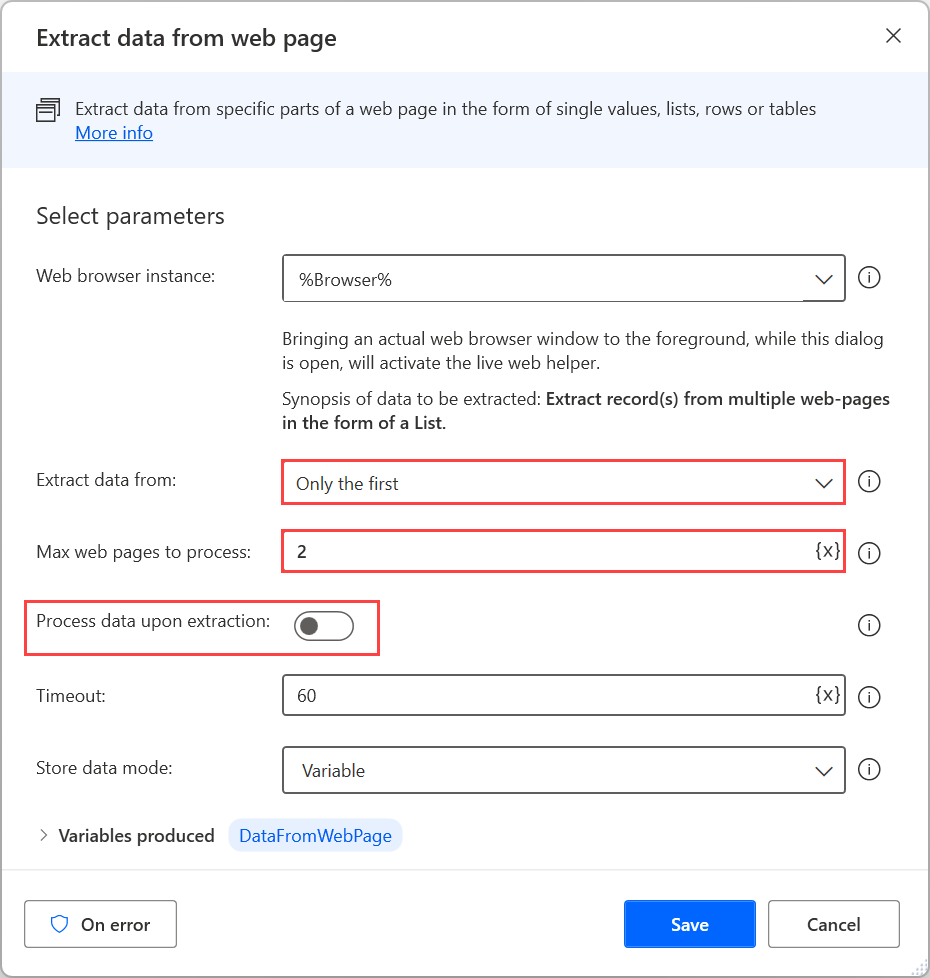
Взаимодействие с веб-службами
Power Automate предоставляет различные HTTP-действия, позволяющие вам напрямую взаимодействовать с веб-ресурсами, такими как веб-страницы, файлы и API-интерфейсы, без необходимости использования веб-браузера. Вы можете найти список со всеми доступными действиями HTTP в Справочнике по действиям HTTP.
Загрузка веб-ресурсов
Используйте действие Загрузить из Интернета для прямой загрузки содержимого веб-страницы или файлов, хранящихся в Интернете.
Оба метода GET и POST могут быть использованы в этом действии. Файлы можно загрузить прямо на диск, а содержимое веб-страницы сохраняются в переменных.

Доступ к веб-API
Используйте действие Вызов веб-службы для доступа к веб-API. С этим действием совместимы различные методы, которое полностью настраивается для работы практически с любым API.
Перед использованием действия Вызвать веб-службу, обратитесь к странице документации веб-службы, которую вы хотите использовать. Следующий пример нельзя применить ко всем сценариям, так как для каждой веб-службы требуется своя конфигурация и синтаксис.

Помимо действия Вызвать веб-службу, Power Automate предоставляет действие Вызвать веб-службу SOAP для взаимодействия с веб-службами SOAP.
Источник: learn.microsoft.com
5 расширений Chrome, которые автоматизируют скучные задачи просмотра
Работа в современном быстро меняющемся мире может быть сложной задачей. Так много дел с таким небольшим количеством свободного времени. К счастью, автоматизация быстро становится решением, доступным каждому. Такие действия, как заполнение форм и регистрация на работу, больше не утомительны.
Сложные действия, такие как поиск информации в Интернете, теперь автоматизированы благодаря расширениям автоматизации браузера! Если вы ищете способы автоматизировать ежедневные повторяющиеся задачи просмотра, эти пять расширений Google Chrome автоматизируют работу в Интернете.
1. UI.Vision RPA — многоцелевой компьютер и автоматизация браузера

Ранее назывался Канту, UI.Vision RPA сочетает в себе лучшие возможности автоматизации браузера Kantu с возможностью автоматизации настольных приложений. Это делает его одним из самых мощных расширений для автоматизации утомительных задач просмотра. Он способен взаимодействовать практически со всеми веб-сайтами для лучшей автоматизации веб-сайтов. Он поддерживает сайты со сложными функциями, такими как диалоговые окна и фреймы. Он также поддерживает AJAX, JavaScript и Flash. Он может даже выполнять простой анализ данных! Однако он делает гораздо больше, используя три инструмента автоматизации в одном расширении:
- Визуальная автоматизация браузера и тестирование пользовательского интерфейса — это идеально подходит для дизайнеров и разработчиков. От тестирования макетов на разных устройствах до распознавания различных элементов сайта — он идеально подходит для автоматизации тестирования браузера.
- Визуальная автоматизация рабочего стола для Windows, Linux и Mac. Подобно автоматизации веб-сайтов, используйте этот инструмент для автоматизации повторяющихся задач рабочего стола. Или, если вам просто нужна базовая автоматизация рабочего стола для Windows, попробуйте AutoHotKey.
- Selenium IDE ++ — этот инструмент часто называют швейцарским армейским ножом веб-автоматизации общего назначения. Запускайте макросы, автоматизируйте заполнение форм и делайте снимки экрана.
Если вы новичок в автоматизации браузера, у него есть кривая обучения, но он настолько полезен, что вам все равно понравится.
2. Автоматизация браузера Chromium (CBA)
В Автоматизация браузера Chromium это простое расширение для Chrome. Это полнофункциональный инструмент автоматизации, который поможет вам избежать повторяющихся действий.
Он помогает автоматизировать простые действия, такие как заполнение форм, при этом будучи достаточно сложным для поддержки сценариев и внедрения.

Некоторые из его основных функций:
- Запись: вы можете записывать действия, которые вы в данный момент выполняете в своем веб-браузере. Запись в этом смысле не означает запись экрана. Это означает, что расширение хранит все ваши взаимодействия с веб-страницей.
- Играть: эта функция позволяет «проигрывать» записанные взаимодействия. Это означает, что вы сможете снова заполнить форму, повторно получить доступ к своей электронной почте или удалить закладку простым нажатием кнопки!
- Инъекция: это для более продвинутых пользователей — веб-разработчиков. Вы можете внедрить свои скрипты на веб-страницу, чтобы увидеть, как это влияет на производительность сайта. Это полезно для отладки и тестирования приложений.
Благодаря простому интерфейсу CBA легко использовать с минимальным опытом автоматизации браузера или без него. Если это ваша первая попытка автоматизации, то все готово!
3. Универсальная автоматизация поиска работы
В отличие от других инструментов автоматизации браузера, которые пытаются делать все, Универсальная автоматизация выполняет одну задачу и делает ее в совершенстве. Инструмент Universal Automation — это инструмент поиска работы, предназначенный для поиска вакансий и подачи заявок на них.
Это достигается путем поиска доступных вакансий на сложной доске объявлений. Он сопоставляет эти вакансии с вашей специальностью и отправляет заявку.
После отправки этих приложений он отправляет вам идентификатор приложения и коды. Это необходимо для подтверждения вашего заявления о приеме на работу.
После установки нажмите кнопку, расположенную на панели инструментов браузера.

Это приведет вас к странице, которая дает вам возможность настроить расширение для вашего использования. Щелкните «Параметры».

На следующей странице находится форма, которую нужно заполнить только один раз. Заполнив форму, нажмите «Сохранить», и все готово!

Это инструмент для поиска работы и подачи заявок, поэтому учитывайте свои ожидания. Тем не менее, это эффективный инструмент, который поможет вам сэкономить массу времени и стресса при приеме на работу. Инструмент не обновлялся какое-то время, но он по-прежнему хорошо работает.
4. Wildfire AI
Поскольку iMacros начинает ограничивать функции в бесплатной версии, Wildfire AI стала популярной альтернативой. Это, казалось бы, простое расширение для автоматизации веб-сайтов, но оно отлично подходит как для новичков, так и для экспертов.

Все, что вам нужно сделать, это начать записывать свои действия, а затем нажать Стоп, когда вы закончите. После записи моделирования используйте функцию рабочего процесса, чтобы быстро отредактировать его так, как вы хотите. Вы сможете запустить симуляцию, когда захотите.
Красочная карта рабочего процесса упрощает редактирование, чем многие другие подобные расширения. Он не такой многофункциональный, как другие, но если вы просто хотите автоматизировать скучные задачи просмотра, это отличное место для начала.
5. Регистратор каталогов
В Регистратор каталогов это обновленная версия устаревшей Selenium IDE. Это мощный инструмент автоматизации, ориентированный на тестирование.

Он также поддерживает многие популярные языки программирования, такие как Java, C #, Ruby, Python и т. Д. Он полезен для записи, воспроизведения, отладки и отображения результатов тестов для Chrome.
Используя этот инструмент, вы можете взаимодействовать с веб-элементами. Вы также можете записывать все действия, которые вы выполняли в веб-приложении.
Создание тестовых примеров и управление ими — это легкий ветерок, а запуск автоматизированных тестовых примеров требует нескольких простых щелчков мышью. Это также один из самых быстрых инструментов для веб-автоматизации.
Вывод
Автоматизация веб-действий — необходимая часть разработки всех веб-приложений. Независимо от того, чем вы занимаетесь в Интернете, эти расширения автоматизации могут кое-что сделать для вас.
Хотите, чтобы ваш опыт просмотра был еще лучше? Избавьтесь и от этих надоедливых изображений ReCAPTCHA.
Эта статья полезна? да нет
Источник: zymi.ru